Doświadczanie błędu ERROR_VDM_HARD_ERROR może być niezwykle frustrujące, zwłaszcza gdy przerywa on Twój przepływ pracy. Ten konkretny błąd systemu Windows, związany z kodem 593 (0x251), zwykle pojawia się, gdy NTVDM (NT Virtual DOS Machine) — komponent niezbędny do uruchamiania aplikacji 16-bitowych — napotyka komplikacje. Typowe wyzwalacze obejmują konflikty zgodności, nieprawidłowo skonfigurowane zmienne środowiskowe użytkownika, błędne wpisy rejestru i problemy dotyczące instalacji aplikacji.
Towarzyszący komunikat wskazuje, że „NTVDM napotkał poważny błąd”, sygnalizując głębszy problem, który wymaga rozwiązania. Przed zagłębieniem się w rozwiązania, rozważ wykonanie kilku wstępnych kontroli: zrestartuj komputer, upewnij się, że system Windows i oprogramowanie są aktualne i przełącz wszystkie aplikacje, których dotyczy problem, z trybu pełnoekranowego na tryb okienkowy. Te proste, ale skuteczne środki często rozwiązują problem bez dalszej interwencji!
Jak naprawić błąd ERROR_VDM_HARD_ERROR w systemie Windows?
1. Uruchom aplikację, której dotyczy problem, w trybie zgodności
- Kliknij prawym przyciskiem myszy plik wykonywalny (plik .exe) aplikacji powodującej problem i wybierz polecenie Właściwości .
- Przejdź do zakładki Zgodność. Zaznacz pole wyboru Uruchom ten program w trybie zgodności dla i wybierz starszą wersję systemu Windows z menu rozwijanego.
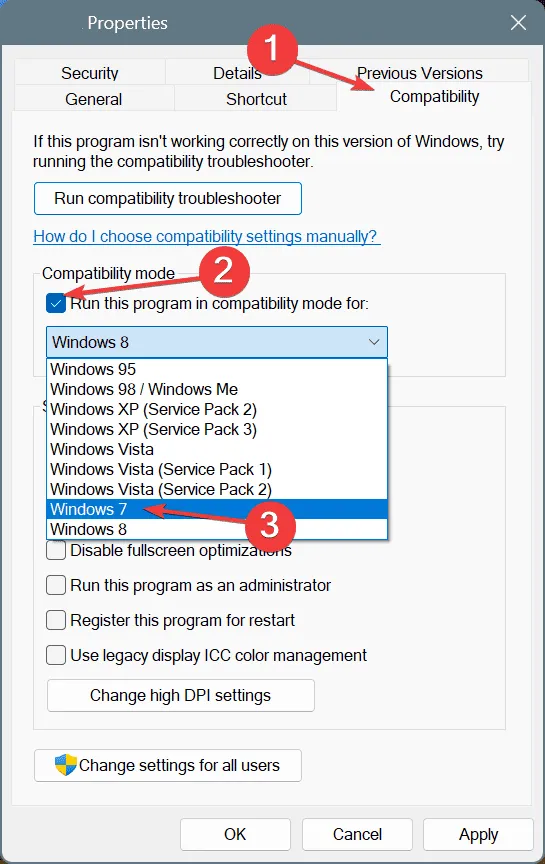
- Kliknij Zastosuj , a następnie OK , aby zapisać zmiany. Przetestuj aplikację, aby sprawdzić, czy błąd nadal występuje.
- Jeśli błąd ERROR_VDM_HARD_ERROR nadal występuje, należy poeksperymentować z różnymi starszymi wersjami systemu Windows, aby zapewnić zgodność.
2. Ponowna konfiguracja zmiennych środowiskowych użytkownika
- Otwórz funkcję wyszukiwania, naciskając Windows+ S. Wpisz Wyświetl zaawansowane ustawienia systemu i wybierz odpowiedni wynik.
- Przejdź do zakładki Zaawansowane i kliknij Zmienne środowiskowe .
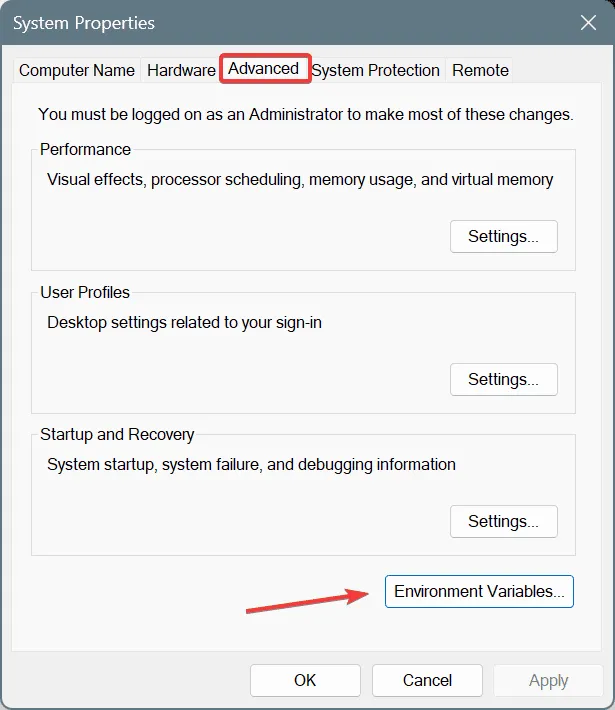
- Kliknij dwukrotnie zmienną TEMP i zaktualizuj wartość do C:\TEMP . Kliknij OK .
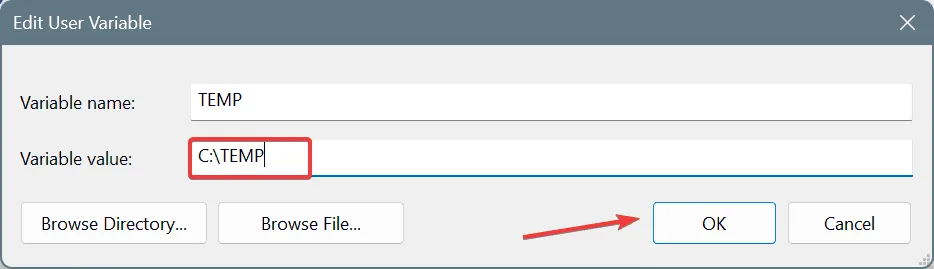
- Powtórz tę samą procedurę dla zmiennej TMP , ustawiając ją również na C:\TEMP .
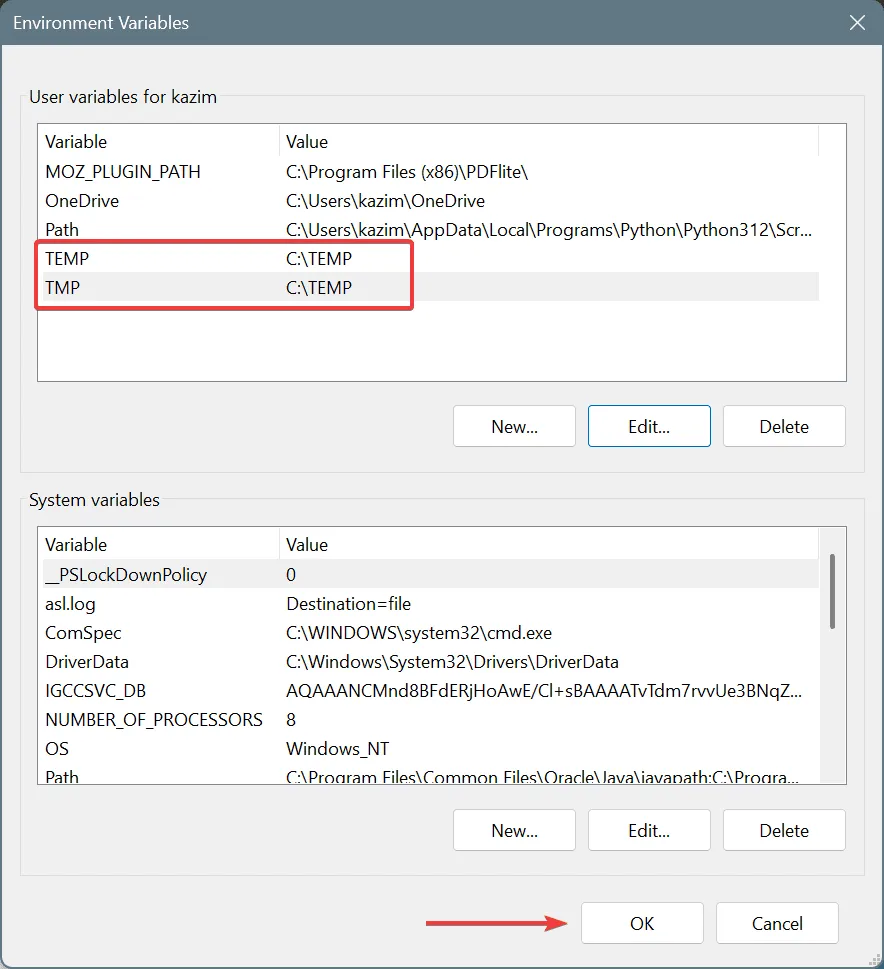
- Na koniec uruchom ponownie komputer i sprawdź, czy błąd został rozwiązany.
Ten krok może rozwiązać problemy związane z nieprawidłowymi zmiennymi środowiskowymi użytkownika, które są częstą przyczyną błędu ERROR_VDM_HARD_ERROR, szczególnie w systemie Windows Server. To podejście okazało się skuteczne w przypadku 60% użytkowników, którzy napotkali ten problem!
3. Sprawdź rejestr systemu Windows
- Naciśnij Windows+ R, aby uruchomić okno dialogowe Uruchom, wpisz regedit i naciśnij Enter.
- Potwierdź wszystkie monity Kontroli konta użytkownika, klikając Tak .
- W edytorze rejestru wpisz następującą ścieżkę w pasku adresu i naciśnij Enter:
HKEY_LOCAL_MACHINE\SYSTEM\CurrentControlSet\Control\VirtualDeviceDrivers
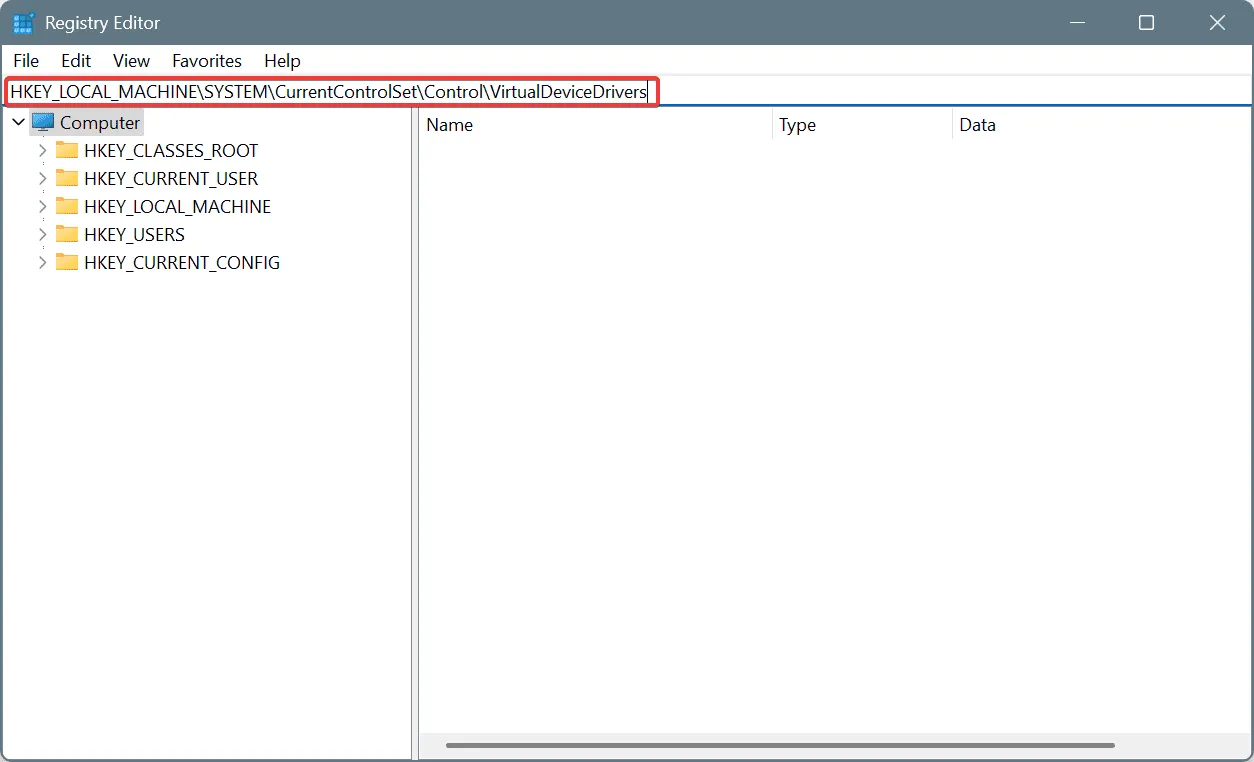
- Znajdź klucz VDD i przejrzyj jego wpisy, aby znaleźć takie, które odwołują się do brakujących bibliotek DLL.
- Jeśli natrafisz na problematyczne wpisy, kliknij je prawym przyciskiem myszy jeden po drugim i wybierz opcję Usuń , a następnie potwierdź.
Błędy związane z rejestrem często wynikają z pozostałości odinstalowanego oprogramowania. Rozważ użycie renomowanego programu do odinstalowywania oprogramowania, aby całkowicie usunąć pozostałości programów i uniknąć rozrostu rejestru.
4. Zainstaluj ponownie aplikację
- Naciśnij przycisk Windows+ R, aby otworzyć okno dialogowe Uruchom, wpisz appwiz.cpl i naciśnij klawisz Enter.
- Znajdź na liście aplikację powodującą błąd systemowy, zaznacz ją i kliknij Odinstaluj .
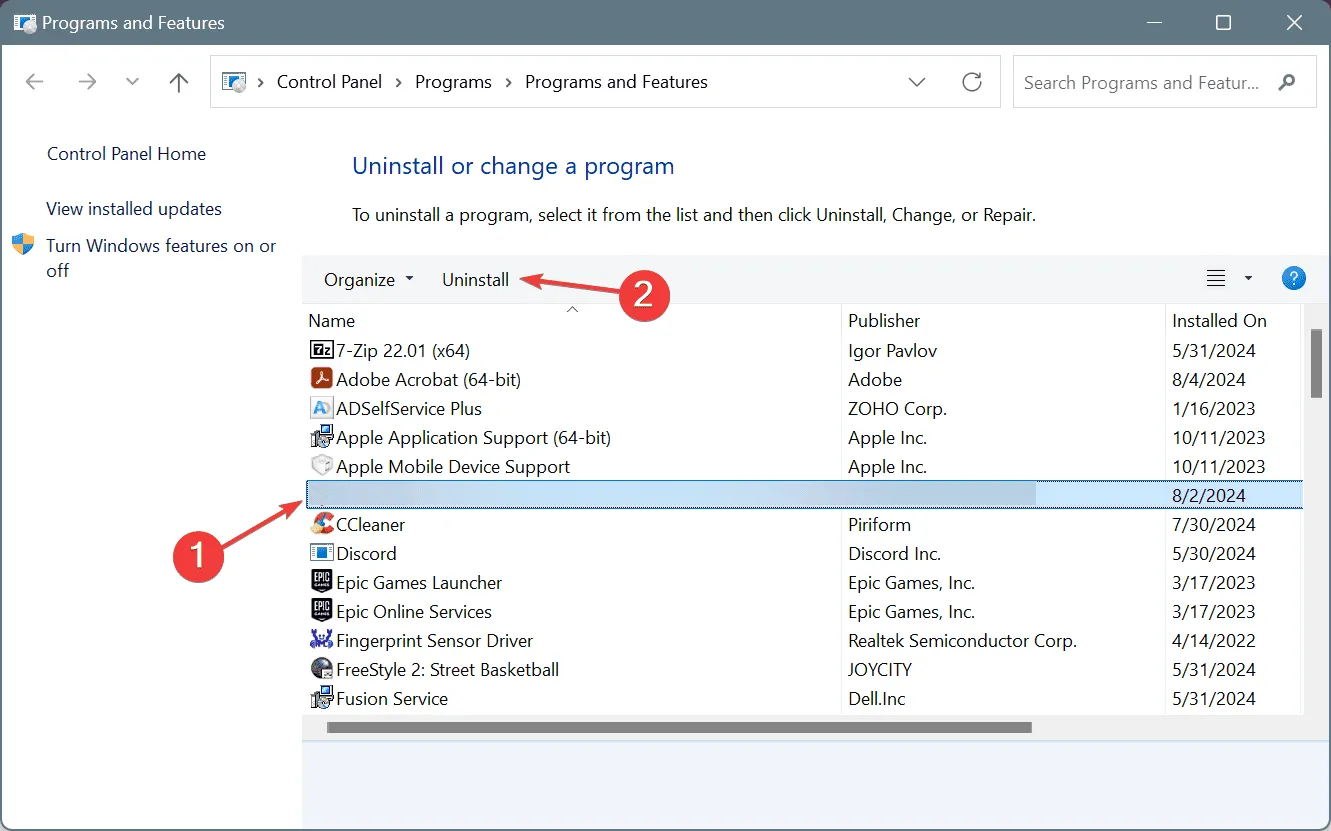
- Postępuj zgodnie z instrukcjami, aby odinstalować program. Po zakończeniu odinstalowania uruchom ponownie komputer.
- Zainstaluj ponownie aplikację z oficjalnej strony programisty i sprawdź, czy sytuacja uległa poprawie.
5. Ponowna instalacja systemu Windows jako ostateczność
Jeśli wszystko inne zawiedzie, ponowna instalacja systemu Windows może być ostatecznym rozwiązaniem. Upewnij się, że wykonałeś kopię zapasową wszystkich ważnych danych na urządzeniu zewnętrznym, aby uniknąć jakichkolwiek strat, zanim przejdziesz dalej.
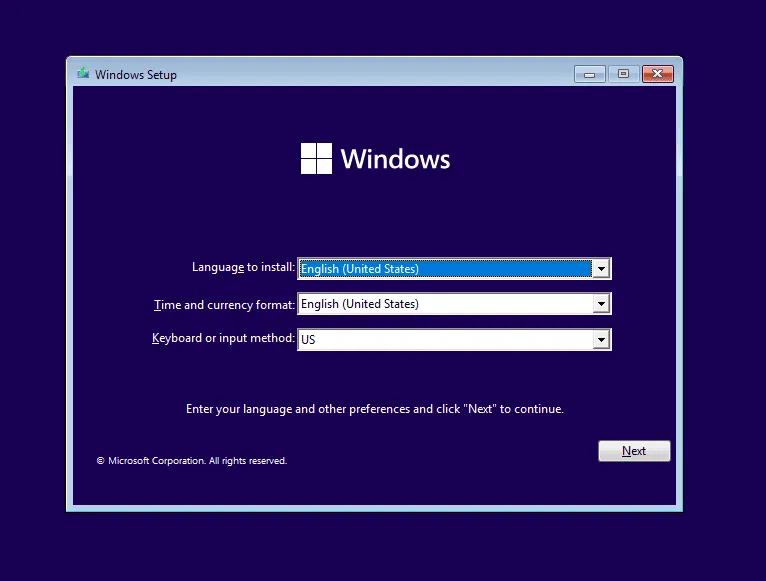
Aby ponownie zainstalować system Windows, podłącz wstępnie sformatowany dysk USB do komputera, odwiedź oficjalną stronę firmy Microsoft , aby pobrać narzędzie Media Creation Tool i użyj go do utworzenia rozruchowego dysku USB. Dostosuj ustawienia BIOS-u, aby uruchomić system z USB, uruchom konfigurację systemu Windows i przejdź przez proces instalacji.
Jeśli błąd ERROR_VDM_HARD_ERROR pojawia się nawet po ponownej instalacji, może to również wskazywać na problem tkwiący w samej aplikacji i najlepiej skontaktować się z pomocą techniczną.
Jeśli masz pytania lub chcesz podzielić się, które podejście sprawdziło się w Twoim przypadku, śmiało zostaw komentarz poniżej!
Często zadawane pytania
1. Co oznacza ERROR_VDM_HARD_ERROR?
Błąd ERROR_VDM_HARD_ERROR wskazuje, że NTVDM (NT Virtual DOS Machine) napotkał poważny błąd podczas próby uruchomienia aplikacji 16-bitowych w środowisku Windows.
2. Jak mogę zapobiec wystąpieniu błędu ERROR_VDM_HARD_ERROR w przyszłości?
Aby zapobiec temu błędowi, należy używać zgodnych aplikacji, regularnie aktualizować system Windows i ostrożnie zarządzać zmiennymi środowiskowymi użytkownika oraz ustawieniami rejestru.
3. Czy ponowna instalacja systemu Windows usunie moje pliki?
Jeśli wybierzesz pełną ponowną instalację systemu Windows bez tworzenia kopii zapasowej, ryzykujesz utratą wszystkich plików w systemie. Zawsze twórz kopię zapasową ważnych danych na zewnętrznym dysku pamięci masowej przed kontynuowaniem ponownej instalacji.
Dodaj komentarz